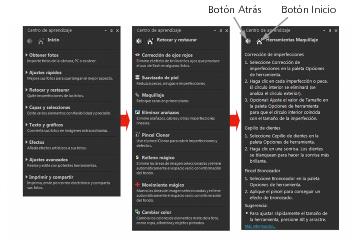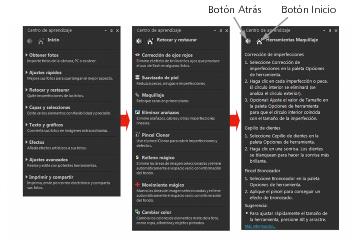Uso de la paleta del Centro de aprendizaje
La paleta del Centro de aprendizaje contiene información útil sobre tareas, comandos y herramientas de Corel PaintShop Pro, que ayudan tanto a los nuevos usuarios del programa como a los usuarios más expertos a realizar su trabajo con mayor rapidez. Existen dos formas de usar el Centro de aprendizaje: desde la página de inicio, navegue por el flujo de trabajo de tareas o, si lo prefiere, haga clic en una de las opciones de la barra de herramientas Herramientas y siga las instrucciones correspondientes que aparecen en la paleta del Centro de aprendizaje.
Cada tarea que aparece en la página de inicio de esta paleta contiene sus propios temas con instrucciones que describen las herramientas y elementos de menú relacionados con la tarea. Puede hacer clic en un tema cualquiera y ver la información relativa a la herramienta o elemento de menú específicos. De este modo, podrá realizar la tarea a medida que aprende el procedimiento. También puede utilizar la Ayuda desde la paleta de aprendizaje para obtener información adicional acerca de la tarea.
En la página de inicio de la paleta Centro de aprendizaje, haga clic en una tarea y luego en un tema.
Para mostrar u ocultar la paleta del Centro de aprendizaje
Espacio de trabajo Editar
• Seleccione Ver Paletas Centro de aprendizaje.
La paleta Centro de aprendizaje está visible de forma predeterminada. Aparece en el lado derecho del Edit workspace.
Para usar la paleta del Centro de aprendizaje
Espacio de trabajo Editar
1 En la página de inicio, haga clic en una tarea.
Aparecerá el tema relacionado con la tarea.
2 Haga clic en un tema.
Aparecerá el procedimiento para realizar esa tarea.
• En el caso de temas que describen una herramienta, la herramienta en cuestión se activa. Aparece también la paleta de opciones de herramienta y cualquier otra paleta relevante.
• En el caso de temas que describen un elemento de menú asociado a un cuadro de diálogo, aparecerá también el cuadro de diálogo correspondiente.
3 Lea el procedimiento de uso de la herramienta o elemento de menú.
Algunas tareas y funciones no están disponibles si no hay ninguna imagen abierta.